Nem akarsz újra játszani a régi Atari játékokkal, de nincs konzolod, amin játszhatsz? Aggodalomra semmi ok, a számítógépek varázsának köszönhetően most egyszerűbb, mint valaha, hogy újraélje az Atari klasszikusait közvetlenül a Linux PC-jén egy emulációs program segítségével. Az emulátorok lehetővé teszik mindenféle régi, konzolspecifikus játék lejátszását Linuxon. Például játszhat Nintendo 64, Nintendo Wii, Game Cube és Sega játékokkal Linuxon a megfelelő emulátorral. Az emulációnak köszönhetően az összes kedvenc régi játékát a választott kontrollerrel élvezheti, nem pedig az Atari 2600-hoz mellékelt vezérlővel.
SPOILER FIGYELMEZTETÉS: Görgessen le, és tekintse meg a cikk végén található oktatóvideót.
Ebben az útmutatóban pontosan leírjuk, hogyan kell telepíteni és használni a Stella Linux Atari 2600 emulátort. Olyan dolgokat fogunk áttekinteni, mint a játékok betöltése, a hangbeállítások módosítása, a vezérlők beállítása és még sok más!
Megjegyzés: a wdzwdz semmilyen módon nem bátorítja vagy elnézi a ROM-fájlok illegális letöltését vagy terjesztését a Stella számára. Ha Atari 2600-as játékokat szeretne játszani a Stellával, használja legálisan saját játék ROM-fájljait, amelyekről biztonsági másolatot készített a számítógépére.
Tartalomjegyzék
Telepítse a Stella-t
Ubuntu
sudo apt install stella
Debian
sudo apt-get install stella
Arch Linux
sudo pacman -S stella
Fedora
sudo dnf install https://download1.rpmfusion.org/free/fedora/rpmfusion-free-release-NUMBER.noarch.rpm -y
Megjegyzés: módosítsa a NUMBER számot a rendszer Fedora verziószámára.
sudo dnf install stella
OpenSUSE
Fogja meg az OpenSUSE Stella Atari emulátort az OBS-en keresztül. Csak kattintson a Suse verziója mellett található „1 kattintás telepítése” gombra.
Más Linuxok
Szeretne Stella emulátort a Linux disztribúciójához, de nem szerepel a listán? Töltse le a legújabb forráskódot a webhelyről és építsd meg!
Játék betöltése
Amikor először nyitja meg a Stellát, be kell állítania a „Rom útvonalat”. A rom elérési útja az a mappa, ahol az összes játékod található. Kattintson az „OK” gombra az üdvözlő üzeneten, és a nyílbillentyűkkel/enter gombbal navigáljon az integrált fájlböngészőben. Ne feledje, hogy csak egy ROM elérési útja lehet, több elérési útja nem. Emiatt célszerű az elemeket almappákba rendezni. Például:
Atari_Roms > etc > stb
A beállított ROM elérési út esetén a Stella mindig megnyitja a lejátszandó ROM-ok listáját. Bármikor frissíteni szeretné a listát, egyszerűen használja a számítógépe fájlkezelőjét, és helyezze el a ROM-okat a mappába. Automatikusan frissítenie kell.

Egy játék betöltéséhez a „fel” vagy „le” nyílbillentyűket kell használnia a listában való navigáláshoz. Ha eldöntötte, hogy melyik játékkal játsszon, nyomja meg az „enter” billentyűt a billentyűzeten. Azonnal el kell indulnia.

Megjegyzés: bármikor kiléphet a játékból az „ESC” gombra kattintva.
Hang

A Stella emulátor hangbeállításainak eléréséhez kattintson az „Opciók” gombra a fő ROM-választó menüben. Innen kattintson a „Hangbeállítások” elemre. A hangbeállításokban a felhasználó módosíthatja a hangerőt, a mintaméretet és a frekvenciát.
Kattintson a „Minta mérete” melletti legördülő menüre, és válasszon egy új lehetőséget. Az alapértelmezett beállítás 512 bájt, de a Stella lehetővé teszi a felhasználók számára, hogy 128 KB, 256 KB, 1 KB, 2 KB és 4 KB értékre állítsák be. A hangfrekvencia módosításához kattintson a „Frekvencia” melletti menüre. A hangfrekvencia alapértelmezett értéke 31400 Hz, de az egyéb beállítások közé tartozik az 11025 Hz, 22050 Hz, 44100 Hz és 48000 Hz. A hangerőszint módosításához vigye az egeret a piros vonal fölé, és a görgővel tekerje fel és le. Lehetőség van az emuláció hangjának teljes kikapcsolására is, ha rákattint a „Hang engedélyezése” melletti négyzetre.
Grafikai beállítások
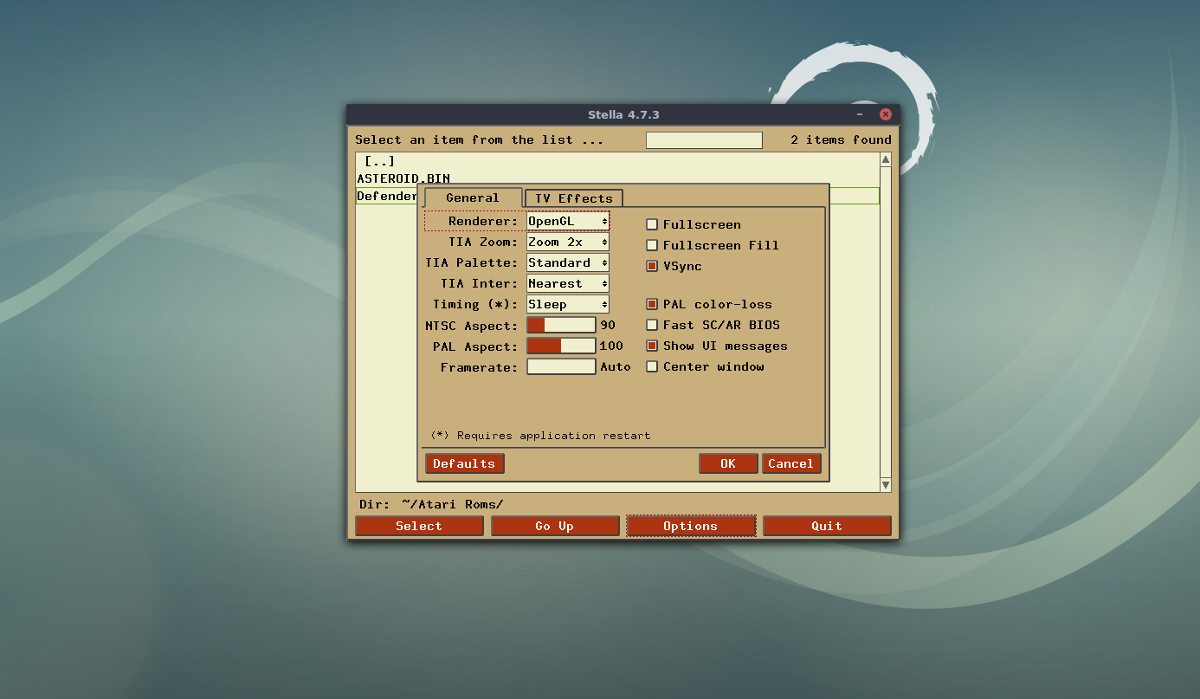
A Stella meglehetősen tisztességes grafikus beállításokkal rendelkezik. Ezek eléréséhez kattintson az „Opciók” elemre, majd válassza a „Videobeállítások” lehetőséget. Ezen a területen lehetőség van a Stella emulátor összes grafikus beállításának megváltoztatására, valamint a ROM-ok megjelenítésének módosítására. Alapértelmezés szerint az alkalmazás az OpenGL renderelő rendszert használja. Ennek rendben kell lennie, de ha problémái vannak, érdemes lehet változtatni. További lehetőségek közé tartozik az „OpenGLES” és az emulátor saját szoftveres megjelenítése.
Teljes képernyős módra van szüksége? Jelölje be a „Teljes képernyő” melletti négyzetet. Van egy „Teljes képernyő kitöltése” opció is, amely bekapcsolásakor a teljes képernyőt használja, és nincs fekete sáv. A renderelés és a képernyőbeállítások megváltoztatása mellett a felhasználók a színpalettával, a zoommal, a képaránnyal és még a képkockasebességgel is foglalkozhatnak.
Miután eldöntötte a grafikus beállításokat, kattintson az „OK” gombra az alkalmazáshoz. A * jelű beállítások újraindítást igényelnek.
Állítsa be a vezérlőt

A Stella Atari 2600 emulátor vezérlőbeállításai, mint az összes többi beállítás, az opciók alatt találhatók. Ehhez kattintson az „Opciók” elemre, majd válassza a „Beviteli beállítások” lehetőséget. A Beviteli beállítások területen görgetheti és beállíthatja az egyes gombok vezérlőit.
Csatlakoztasson minden olyan játékvezérlőt, amely már támogatja a Linuxot, és működnie kell. Ezután a Beviteli beállításoknál kattintson az „Emul. Események”. Innen kattintson az egyes vezérlőkre, majd válassza ki a „térkép” gombot. Ne feledje, hogy sok vezérlőelem létezik, így a vezérlők feltérképezése eltarthat egy ideig.
Játékok mentése
Stella elég könnyen kezeli a játékmentést. A felhasználó bármikor megnyomhatja az F9 billentyűt, hogy egy futó ROM-ot mentse egy mentési nyílásba, vagy nyomja meg az F11 billentyűt az állapotból való betöltéshez.

